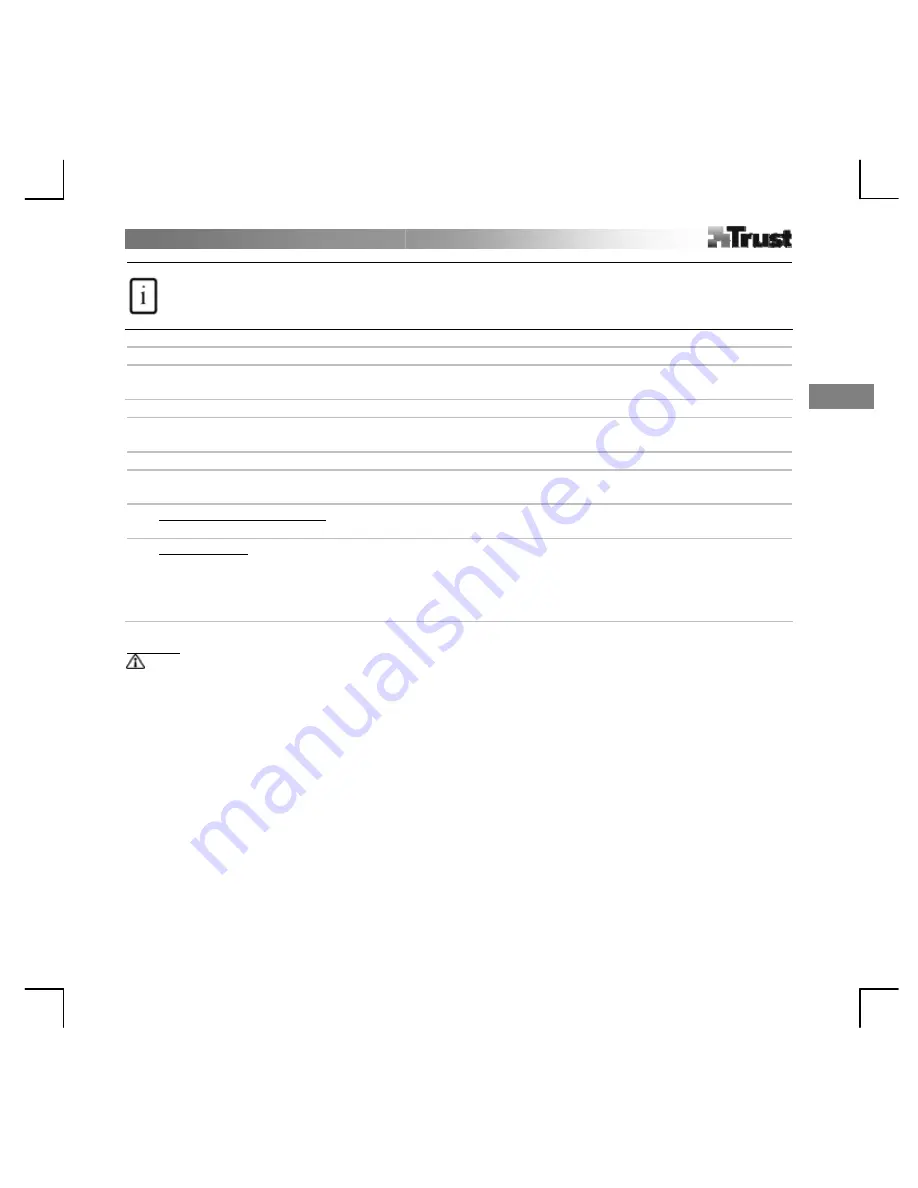
Gebrauchsanleitung
1
Deut
sch
Produktinformation
A: Autofokus-Linse
B: Licht
C: Status LED
D: Mehrzweckhalterung
E: Mikrofon
F: Lichtknopf
G: USB-Kabel
Installation
1 Webcam aufstellen.
2 PC starten. USB anschließen.
Warten, bis Windows die Installation automatisch durchgeführt hat.
Webcam verwenden
3 Melden Sie sich an bei Windows Live Messenger und nutzen Sie die Webcam für Videoanrufe. Knopf auf
der Rückseite drücken, um das Licht EIN/AUS zu schalten.
4 Alle Live Messenger Video-Optionen schließen.
5 CD in CR-ROM einlegen. Zusatzsoftware installieren. Folgen Sie den Bildschirmanweisungen.
Windows Vista: Alle notwendigen Aktionen zulassen bzw. durchführen.
6A
Arcsoft Webcam Companion: Für Videoaufnahmen und Schnappschüsse, Überwachung, Bearbeitung und
Chats.
6B
Arcsoft Magic-I: Für Spezialeffekte und Digitalzoom.
1.
Ausführen: <Start - Programme - Arcsoft Magic-I>, oder <Webcam Companion - Capture - Link>
2.
Herein- / Herauszoomen
3.
Gesichtstracking ein / aus
4.
Spezialeffekte: <Auswahl - Aktivieren>
Hinweise
Software
•
Messenger-Dienst, zum Beispiel Live Messenger, für Videoanrufe verwenden. Für Hilfe und Informationen
über Live Messenger siehe www.msn.com.
•
Die Verwendung der zusätzlichen Software ist optional und evt. nur in englischer Sprache verfügbar.
•
Zur Verwendung der Magic-I Bildeffekte unter Live Messenger, Arcsoft Webcam Companion oder anderen
Video-Anwendungen:
Führen Sie den Audio- und Video-Installationsassistenten des Messenger aus, oder öffnen Sie die
Einstellungen Ihrer Video-Anwendung und legen Sie “Magic-I Virtual Capture” anstelle der normalen
Webcam als Videogerät fest.
Summary of Contents for 15829
Page 2: ...1 2 E F D B A C G ...
Page 3: ...3 4 5 ...
Page 4: ...6A 6B 2x 1 3 2 4 ...
Page 8: ...2 ...
Page 10: ...2 ...
Page 16: ...2 ...
Page 20: ...2 ...
Page 24: ...2 ...
Page 26: ...2 ...
Page 28: ...2 ...
Page 30: ...2 ...
Page 32: ...2 ...
Page 34: ...2 ...
Page 40: ...2 ...
Page 42: ...2 ...
Page 46: ...2 ...





































